Новые функции и улучшения в WordPress 5.5
Опубликовано: 2020-09-0711 августа 2020 года WordPress выпустил WordPress 5.5, второй крупный выпуск WordPress в этом году. Основное внимание в этой версии WordPress уделяется безопасности, поиску и скорости. Он также имеет множество улучшений в редакторе блоков, новые функции, такие как исправления ошибок и другие.
В этой статье рассматриваются некоторые из основных новых функций и улучшений в WordPress 5.5, которые вам необходимо протестировать после обновления вашего сайта.
Вы должны сделать резервную копию своего сайта перед любым обновлением ядра WordPress. Действительно, перед запуском обновления рекомендуется сделать полную резервную копию вашего сайта. Это включает в себя резервное копирование медиатеки, плагинов, тем, файлов WordPress, баз данных и прочего.
WordPress 5.5 имеет множество функций и обновлений, которые требуют наличия надежного плана резервного копирования WordPress. Это означает, что вам нужен лучший плагин для резервного копирования WordPress, такой как BackupBuddy. Вы можете использовать его либо для планирования автоматического резервного копирования, либо для создания полных резервных копий вашего сайта.
Какие функции появились в WordPress 5.5?
Вот основные новые функции и улучшения в WordPress 5.5:
1. Автоматическое обновление плагинов и тем
Автообновление тем и плагинов — главное улучшение в WordPress 5.5. В предыдущих версиях вам приходилось использовать функцию управления версиями плагина, такого как iThemes Security , для автоматического обновления.
Основная причина взлома большинства веб-сайтов WordPress — устаревшие темы и плагины. По этой причине автообновления теперь находятся в ядре WordPress. В большинстве случаев выпуски версий WordPress поставляются с важными исправлениями безопасности для устранения уязвимостей. Исходя из этого, лучшая практика безопасности для вашего веб-сайта — запустить последнюю версию установленной темы или любого плагина.
Теперь вы можете установить темы и плагины для автоматического обновления в ядре WordPress. Для этого перейдите в панель управления WordPress>>Плагины>>Установленные плагины и внешний вид>>Страницы тем. В результате вы будете спокойны, зная, что на вашем веб-сайте используется последний доступный код.
Как активировать автоматические обновления для плагинов
Перейдите на страницу панели инструментов WP>> Плагины >> Установленные плагины . Здесь найдите новый столбец «Автоматические обновления». Затем активируйте или деактивируйте автоматические обновления для каждого из установленных плагинов, щелкнув ссылку включения/отключения. Кроме того, вы можете включить/отключить массовые автоматические обновления с помощью селектора.
Как включить автообновление для тем
На панели инструментов WP перейдите на страницу «Внешний вид» >> «Темы ». Наведите указатель мыши на каждую тему, а затем нажмите кнопку «Сведения о теме». В свою очередь, отобразится ссылка «Включить автообновления».
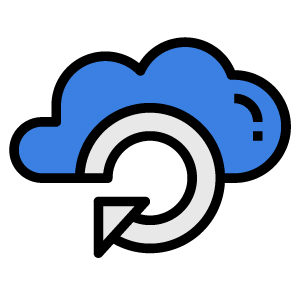
Некоторые важные моменты, которые следует знать о последних автоматических обновлениях:
2. Новый блок «Узоры»
Редактор блоков в WordPress 5.5 имеет новую идею, называемую шаблонами блоков. Эти шаблоны блоков облегчают вам создание и совместное использование предопределенных дизайнов блоков.
Чтобы найти зарегистрированные шаблоны блоков, перейдите в левый верхний угол экрана WordPress 5.5 и щелкните значок «+». В свою очередь, отобразится вкладка «Блок и шаблоны», что даст вам возможность переключать два параметра. Затем включите шаблоны блоков на свою страницу/публикацию, как и другие блоки.
Пункты о шаблонах блоков:
3. Улучшения в дизайне интерфейса редактора блоков
Как и в других версиях, редактор блоков в WordPress 5.5 имеет быстрые улучшения. Большинство изменений коснулось внешнего вида редактора.
WordPress 5.5 имеет более 1500 улучшений в интерфейсе редактора блоков. С новым редизайном вы можете заметить разницу в изменениях. Целью изменений дизайна в редакторе блоков является улучшение общего опыта редактирования пользователями.
Добавление дополнительных функций в редактор блоков делает дизайн более понятным и простым, делая интерфейс более привлекательным.
Общие изменения дизайна, которые вы заметите в блочном редакторе WordPress 5.5, включают:
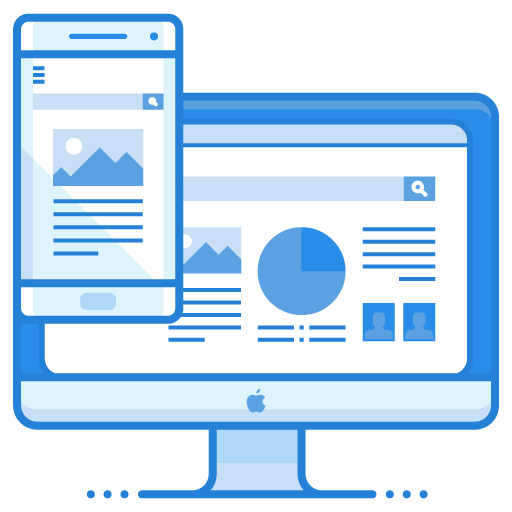
Другими заметными вещами в новом дизайне блочного редактора WordPress 5.5 являются:
4. Ленивая загрузка изображений
Хотя изображения повышают вовлеченность вашего контента, в некоторых случаях они могут замедлить работу вашего сайта. Однако в WordPress 5.5 теперь будет ждать ленивая загрузка. Это означает, что они будут ждать загрузки, пока не будут готовы к прокрутке в поле зрения.
При первой загрузке изображений при прокрутке ленивая загрузка повысит скорость вашей страницы. Несмотря на то, что существует множество плагинов для отложенной загрузки WordPress, изображения с отложенной загрузкой теперь находятся в ядре.
Тем не менее, для последних изображений с отложенной загрузкой нет настроек внешнего интерфейса. Причина в том, что WordPress по умолчанию добавляет загрузку = «ленивый» к тегам IMG . с текущими атрибутами высоты и ширины .
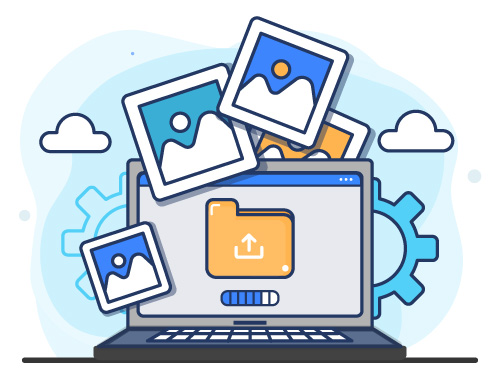
5. Встроенные XML-карты сайта для SEO
Нет никаких сомнений в том, что сайты WordPress образцово работают с поисковыми системами. Чтобы сделать это еще лучше, в WordPress 5.5 появилась новая функция XML Sitemaps. WordPress предлагает встроенные карты сайта для встроенного контента, такого как авторские архивы и готовые страницы.
В результате миллионы веб-сайтов увеличивают свои шансы на ранжирование в поисковых системах благодаря XML-картам сайта WordPress 5.5. Эта версия позволяет WordPress отображать индекс карты сайта в /wp-sitemap.xml . Это основной файл XML, в котором есть списки каждой страницы карты сайта, отображаемой веб-сайтом WordPress. Это упрощает индексацию следующих типов объектов:
Кроме того, файл robots.txt , отображаемый WordPress, ссылается на индекс карты сайта.

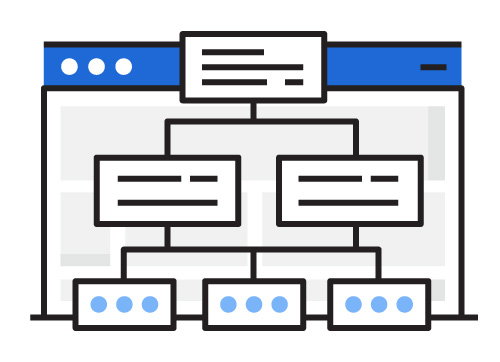
Вот что нужно знать о новых файлах Sitemap в формате XML:
6. Новая панель вставки блоков
Панель вставки блоков в этой новой версии включает интеграцию каталогов блоков, встроенную поддержку шаблонов, коллекций и категорий. Другим заметным улучшением является обновленная иконография.
7. Встроенное редактирование изображений в редакторе блоков
В WordPress 5.5 вы можете масштабировать, поворачивать и обрезать фотографии из блока изображений. Это улучшение сэкономит вам время, затрачиваемое на другое программное обеспечение для редактирования изображений.
Как только вы добавите блок изображения, на панели инструментов блока появится новый значок «обрезка». Вы должны щелкнуть этот значок, чтобы увидеть дополнительные параметры, такие как поворот, соотношение сторон и масштабирование — замечательная функция для полировки изображений.
8. Новый каталог блоков
В этом выпуске WordPress есть новый раздел «Каталог блоков» в каталоге плагинов. Однако у него есть только одноблочные плагины. Новый каталог блоков отличается от основного каталога плагинов. Таким образом, у вас есть свобода выбора как одноблочных плагинов, так и обычных плагинов WordPress.
Плагин с одним блоком — это небольшой и простой плагин, который предлагает один блок Гутенберга. Это означает, что плагин сам по себе является блоком.
Найти любой блок в WordPress 5.5 стало намного проще. На самом деле новый каталог блоков находится в редакторе блоков, чтобы вы могли устанавливать новые блоки, не выходя из редактора.
Чтобы найти доступные блоки и применить новый инструмент вставки блоков, перейдите в верхний левый угол страницы и нажмите значок «+».
9. Новые блокираторы
Эта версия имеет переработанную панель инструментов блоков с новыми значками стрелок для перемещения блоков вверх или вниз по вашему контенту. Вместо того, чтобы быть слева от блока, панель инструментов показывает их.
10. Новые параметры предварительного просмотра страницы/записи
Другое замечательное обновление редактора блоков — это параметры предварительного просмотра вашей страницы/публикации перед публикацией. Это улучшение позволяет просматривать страницу на трех вариантах размера экрана:
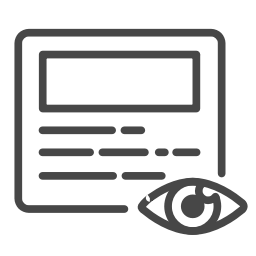
11. Якоря HTML для блоков
Панель настроек каждого блока имеет новую секцию привязки HTML. Этот раздел позволяет вам создать свой идентификатор привязки для ваших блоков. Важная функция, если вы ссылаетесь на определенные разделы вашего контента на одной странице.
В отличие от предыдущих версий, теперь вы можете ввести одно или два слова без пробелов, чтобы создать уникальный веб-адрес (якорь). Затем вы будете напрямую ссылаться на эту часть вашей страницы.
12. Простое копирование и вставка блоков
Простое копирование/вставка блоков — еще одна прекрасная новая функция WordPress 5.5. Это означает, что теперь вы можете легко копировать, вырезать и вставлять отдельные блоки. Новая кнопка копирования находится в настройках блока.
13. Многоблочный выбор и редактирование
Это улучшение больше экономит время. Это позволяет вам выбрать много похожих блоков, а затем изменить их атрибуты одним щелчком мыши.
14. Дополнительные элементы управления дизайном блоков
Хотя поддержка этих функций зависит от вашей темы, в новом выпуске есть дополнительные элементы управления дизайном блоков. Это включает:
15. Простая загрузка внешних изображений
Большинство писателей полагаются на внешние инструменты для составления или проверки своих сообщений. Как только они будут готовы, они скопируют и вставят содержимое в редактор блоков. К сожалению, хостинг любых внешних изображений находится в другом месте и может не всегда отображаться.
В WordPress 5.5, если ваше изображение взято из внешнего источника, одним щелчком мыши вы можете загрузить его в медиатеку и сохранить его внешний вид в публикации.
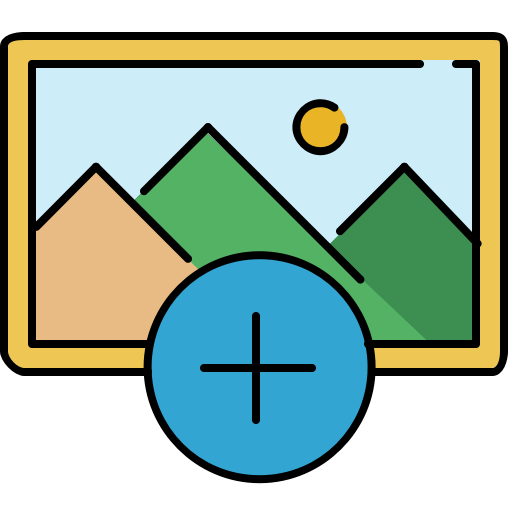
16. Поддержка фонового градиента для некоторых блоков
Одним из лучших улучшений является то, что медиа и текст, столбцы, блоки групп объявлений в WordPress 5.5 поддерживают фоновые градиенты. Хорошо, если вы хотите, чтобы ваши посты имели градиентный фон или красочный контент.
17. Улучшения доступности и навигации с помощью клавиатуры
В предыдущих версиях WordPress легко изменить порядок виджетов панели инструментов и мета-полей на страницах редактирования с помощью мыши. К сожалению, это вызвало проблемы с доступностью, потому что это было невозможно сделать с помощью клавиатуры.
К тому же реализовать такие действия с помощью сенсорных экранов было непросто. WordPress 5.5 имеет новые элементы управления и функции, которые позволяют переупорядочивать поля с помощью клавиатуры для решения этой проблемы.
Вот несколько улучшений, позволяющих изменять порядок ящиков при использовании сенсорных экранов:
18. Загрузка Zip-файлов для обновления тем и плагинов
Если вы предпочитаете обновлять свои темы и плагины вручную, этот процесс стал намного проще. Чтобы обновить любую из установленных тем или плагинов, вам необходимо загрузить zip-файл этого обновления. Перейдите в панель инструментов WP >> Плагины >> Добавить новое меню, а затем загрузите zip-файл предполагаемого обновления.
После завершения процесса загрузки появится новый экран, показывающий, что тема или плагин успешно установлены. Теперь нажмите кнопку « Заменить текущую загруженной », чтобы убедиться, что загруженная версия перезаписывает предыдущую, чтобы началось обновление.
19. Улучшения для разработчиков
В WordPress 5.5 есть много обновлений для разработчиков. Некоторые из этих улучшений включают в себя:
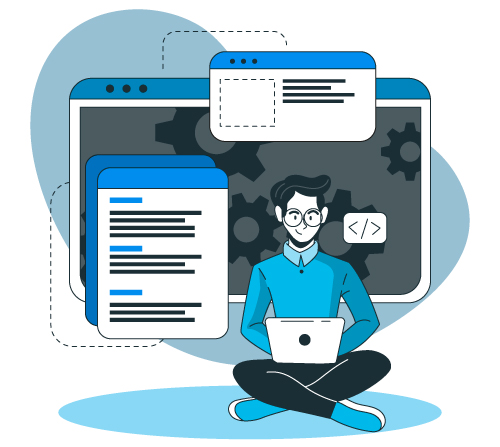
20. Простое перетаскивание блоков
Опыт перетаскивания блоков для изменения их порядка давно застопорился. Тем не менее, в WordPress 5.5 есть различные изменения, улучшающие возможности перетаскивания. Это включает:
Вывод
Новая версия WordPress 5.5 имеет множество функций и улучшений, перечисленных выше. Выпуск этого обновления WordPress состоялся 11 августа 2020 года. Прежде чем обновлять текущую версию WordPress до WordPress 5.5, начните с создания резервной копии сайта. Чтобы успешно обновить WordPress, ознакомьтесь с руководством по обновлению до WordPress 5.5.
В helpbot мы являемся экспертами в WordPress и можем помочь вам с обновлением WordPress 5.5.
Мы предлагаем наши звездные услуги по разным ценам в соответствии с вашим бюджетом; взгляните и запланируйте бесплатный звонок сегодня!
